Nefunguje YouTube? Nebojte sa, dostaneme vás späť na pozeranie tých videí mačiek čoskoro. Je možné, že služba YouTube je pre všetkých nefunkčná, ale problém je pravdepodobnejší na konci.
Či už sa videá nekonečne ukladajú do vyrovnávacej pamäte, aplikácia sa nenačítava alebo niečo iné, naše kroky na riešenie problémov pre prehliadač Chrome, Android a iOS by vám mali pomôcť znova fungovať na YouTube.
Skontrolujte, či YouTube nefunguje
YouTube má zriedkavé výpadky, ale už sa to stalo. Prvou vecou, ktorú treba skontrolovať pred čímkoľvek iným, je to, či problém nie je na vašej strane, ale so samotnou službou YouTube.
To sú dva weby, ktoré vám majú pomôcť downdetector.com a outage.report. Poskytujú prehľady používateľov, aby vám ukázali, aké problémy sú hlásené a odkiaľ na svete.

Ak dôjde k závažným výpadkom v službe YouTube, informujú sa o tom aj spravodajské strediská. Najrýchlejší spôsob kontroly je ísť na Google News a vyhľadajte výraz „YouTube dole“ alebo „Výpadok služby YouTube“.
Zistili ste, že sa zdá, že YouTube pracuje pre ostatných? Ak je to tak, pokračujte pomocou týchto krokov na riešenie problémov.
Ako opraviť YouTube v prehliadači Chrome
Ak používate službu YouTube na počítačovej verzii prehliadača Chrome, skúste službu YouTube opraviť podľa týchto pokynov.
1. Aktualizujte prehliadač Chrome
Vždy by ste mali používať najaktuálnejšiu verziu prehliadača Chrome. Mal by sa automaticky aktualizovať, ale vždy je najlepšie to dvakrát skontrolovať.
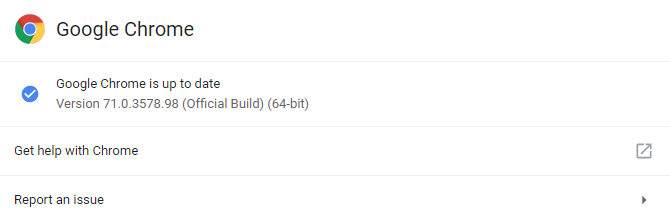
vložiť chrome: // settings / help do panela s adresou URL a stlačte vstúpiť. Mali by ste vidieť „Google Chrome je aktuálny“. Ak tak neurobíte, kliknite na tlačidlo OK Aktualizujte prehliadač Google Chrome a potom kliknite na tlačidlo OK Reštart.
2. Vymažte súbory cookie a vyrovnávaciu pamäť
Skúste v prehliadači Chrome vyčistiť súbory cookie a vyrovnávaciu pamäť a vyčistiť prehliadač. vložiť chrome: // settings / clearBrowserData do panela s adresou URL a stlačte vstúpiť.
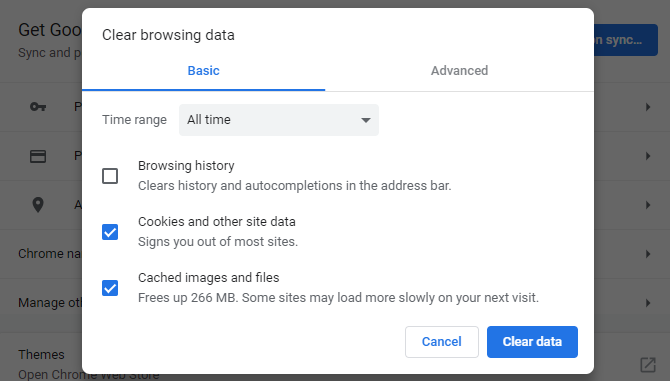
Na internete Časový rozsah rozbaľovacia ponuka, vyberte položku Vždy. kliešť Súbory cookie a ďalšie údaje o stránkach a Obrázky a súbory vo vyrovnávacej pamäti. cvaknutie Zmazať dáta.
3. Zakázať rozšírenia
Rozšírenia môžu spôsobiť problémy s kompatibilitou s YouTube. Ak chcete zobraziť svoje rozšírenia, prilepte ich chrome: // extensions / na paneli s adresou URL a stlačte tlačidlo vstúpiť.

Zakážte jednotlivé rozšírenia tak, že kliknete na posúvač tak, aby sa sivý. Po každom vyskúšaní YouTube znova a zistite, či je problém vyriešený. Ak je, nechajte rozšírenie zakázané a skúste kontaktovať vývojára, aby zistil, či môže problém opraviť.
4. Aktualizujte ovládače videa
Ak sú vaše ovládače videa zastarané, môže to spôsobiť problémy s prehrávaním videí. Skúste ich aktualizovať a zistite, že sa tým problém vyriešil. Ak to chcete urobiť, stlačte Kláves Windows + X a kliknite na tlačidlo OK Správca zariadení.

Dvojité kliknutie Adaptéry displeja. potom kliknite pravým tlačidlom myši adaptér a kliknite na Aktualizujte ovládač. cvaknutie Vyhľadajte automaticky aktualizovaný softvér ovládača a postupujte podľa sprievodcu.
Ďalšiu podporu nájdete v našom sprievodcovi ako nájsť a nahradiť zastarané ovládače Windows Ako nájsť a nahradiť zastarané ovládače systému WindowsVaše ovládače môžu byť zastarané a je potrebné ich aktualizovať, ale ako to viete? Tu je to, čo potrebujete vedieť a ako na to. Čítaj viac .
5. Skontrolujte pripojenie k internetu
Aj keď máte prístup na iné webové stránky, neznamená to, že vaše internetové pripojenie nie je na vine. Na streamovanie YouTube nemusí byť dosť stabilný. Na zistenie a vyriešenie problémov použite natívny nástroj na riešenie problémov v systéme Windows 10.

lis Kláves Windows + I otvorte Nastavenia. Ísť do Aktualizácia a zabezpečenie> Riešenie problémov> Pripojenie k internetu> Spustite nástroj na riešenie problémov.
Ak to nefunguje, prečítajte si náš článok o diagnostikovanie sieťového problému Problémy so sieťou? 7 Diagnostické triky a jednoduché opravyPred ich vyriešením je potrebné diagnostikovať problémy so sieťou. Tento článok obsahuje sedem jednoduchých trikov na opravu vašej siete. Čítaj viac pre viac rád.
Ako opraviť YouTube pre Android a iOS
Ak používate službu YouTube na zariadení Android alebo iOS, ako je iPhone alebo iPad, vyskúšajte tieto kroky na riešenie problémov.
1. Aktualizácia operačného systému
Váš operačný systém môže byť zastaraný, a preto služba YouTube nemôže správne fungovať.
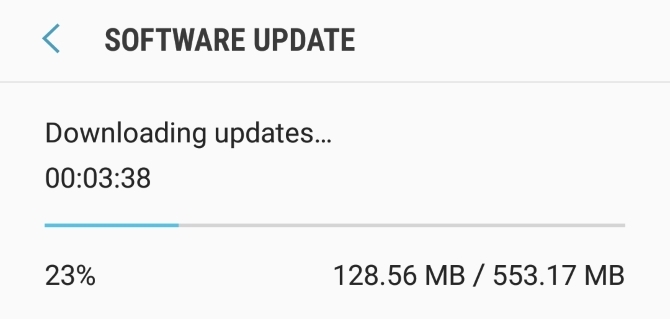
V systéme Android otvorte nastavenie a hľadaj Aktualizácia softvéru (alebo Aktualizácia systému.) Môže to byť v rámci O telefóne oddiel. Ak je k dispozícii nová verzia, stiahnite si ju a nainštalujte.
V systéme iOS prejdite na stránku Nastavenia> Všeobecné> Aktualizácia softvéru a stiahnite si a nainštalujte aktualizáciu, ak je k dispozícii.
2. Aktualizujte aplikáciu YouTube
V aplikácii YouTube by mala byť vždy spustená najnovšia verzia, aby ste mohli mať úžitok z najnovších funkcií a opráv chýb.

V systéme Android otvorte Hračkárstvo, posuňte prstom zľava otvorte bočný panel, potom klepnite na Moje aplikácie a hry. Budete na aktualizácie tab. Všetky aplikácie, ktoré potrebujú aktualizáciu, budú na webe Čakajú sa aktualizácie oddiel. Ak je tu služba YouTube, klepnite na aktualizovať.
V systéme iOS otvorte Obchod s aplikaciami a klepnite na ikonu aktualizácie tab. Ak v tomto zozname vidíte YouTube, klepnite na aktualizovať.
3. Vymažte vyrovnávaciu pamäť a údaje YouTube
Ak už nejakú dobu používate aplikáciu YouTube, mohlo sa vytvoriť veľké množstvo vyrovnávacej pamäte a údajov a spôsobiť problémy.
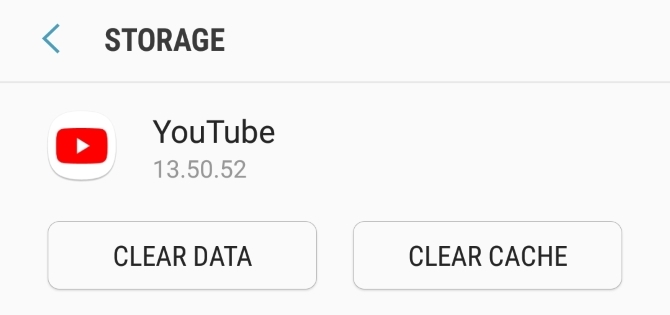
V systéme Android prejdite na stránku Nastavenia> Aplikácie> YouTube> Úložisko. kohútik Vymazať vyrovnávaciu pamäť a uvidíme, či problém vyrieši. Ak nie, vráťte sa sem a klepnite na Zmazať dáta.
V systéme iOS je najlepším spôsobom odinštalovať a znova nainštalovať službu YouTube. stlačte a podržte aplikáciu na ploche a klepnite na delete. Potom zamierte do Hračkárstvo a znova stiahnuť YouTube.
4. Dátum a čas synchronizácie
Aplikácia YouTube môže mať problémy, ak dátum a čas zariadenia nie sú v súlade s dátumom a časom servera YouTube. Najlepším spôsobom, ako to vyriešiť, je umožniť vašej sieti automaticky spracovať dátum a čas.
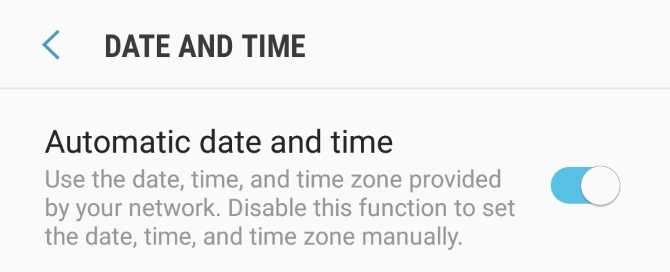
V systéme Android prejdite na stránku Nastavenia> Všeobecná správa> Dátum a čas a posuňte Automatický dátum a čas na na.
V systéme iOS prejdite na stránku Nastavenia> Všeobecné> Dátum a čas a posuňte Nastaviť automaticky na na.
5. Skontrolujte pripojenie k internetu
Ak sa váš internet snaží správne pripojiť, nemusí fungovať YouTube. V systéme Android prejdite na stránku Nastavenia> Pripojenia. V systéme iOS prejdite na stránku nastavenie.
Najskôr otočte Letový režim zapnutie a vypnutie. To môže často obnoviť vaše sieťové nastavenia a problém vyriešiť. Potom skúste pripojenie prostredníctvom siete Wi-Fi alebo telefónnej siete (podľa toho, ktorú predvolene nepoužívate). Ak to nefunguje, skúste vypnúť Bluetooth.

Stále nemáte šťastie? Môžete úplne resetovať sieťové pripojenie. V systéme Android prejdite na stránku Nastavenia> Všeobecná správa> Obnoviť> Obnoviť sieťové nastavenia. V systéme iOS prejdite na stránku Nastavenia> Všeobecné nastavenia> Obnoviť> Obnoviť sieťové nastavenia.
Vylepšite službu YouTube pomocou rozšírení
Ak ste vykonali všetky tieto kroky na riešenie problémov, služba YouTube by mala byť zálohovaná a znova spustená. Ak to tak nie je, môžete požiadať o ďalšiu pomoc v komentároch pod týmto článkom.
Ak bude služba YouTube fungovať znova, prečo ju ešte vylepšiť? Môžete tak urobiť Webové aplikácie a rozšírenia YouTube ktoré vám umožňujú strihať videá, vyhľadávať v nich videá, pridávať poznámky k videám a ďalšie.
Hľadáte herné stránky YouTube? To už nie je okolo. Vyskúšajte tieto Alternatívy hry YouTube Najlepšie herné alternatívy YouTube pre hráčovHry YouTube už nie sú, takže tu sú najlepšie alternatívy hry YouTube, ktoré vyplnia medzeru. Čítaj viac miesto:
Joe sa narodil s klávesnicou v rukách a okamžite začal písať o technológii. Teraz je nezávislým spisovateľom na plný úväzok. Opýtajte sa ma na Loom.